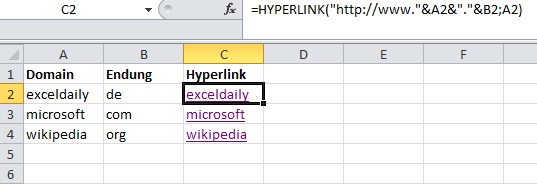
Internet-Adressen und Webseiten per Excel aufrufen und öffnen
Adressen von Webseiten, Internetdiensten oder anderen Angeboten können Sie auch über eine Excel-Liste verwalten. Wussten Sie, dass Sie einen Hyperlink per Formel anlegen können?
Dann können Sie mit einem Klick auf eine Zelle eine Webseite aufrufen. Die kann sich im Internet oder im Intranet befinden.
Normalerweise hinterlegt Excel bei der Eingabe einer Internetadresse die entsprechende Zelle automatisch mit einem Hyperlink, den Sie anklicken können.
Aber was tun Sie, wenn Sie eine Adresse in einer anderen Zelle anlegen möchten oder die Webadresse ohne "www" in separaten Zellen gespeichert haben? Setzen Sie die Funktion HYPERLINK ein. Sie übergeben der Funktion den Text eines Hyperlinks als ersten Parameter und einen lesefreundlichen Text als zweiten Parameter. Der lesefreundliche Text wird in der entsprechenden Zelle angezeigt. Der Hyperlink wird aufgerufen, wenn Sie die Zelle anklicken.
Um einen Hyperlink zu verwenden, der eine Webseite aufruft, setzen Sie den Text "http://" ein und platzieren dahinter die gewünschte Adresse.
Steht also in Zelle A2 ein Webseitenname (z.B. "exceldaily") und in Zelle B2 eine Endung (z.B. "de"), so bauen sie mit der folgenden Formel den passenden Hyperlink auf:
=HYPERLINK("http://"&A2&"."&B2;A2)
Die folgende Abbildung zeigt die Formel im Praxiseinsatz in einer Tabelle:

Wenn Sie die Zelle mit der Hyperlink-Formel bearbeiten möchten, halten Sie die Maustaste beim Anklicken der Zelle etwas länger gedrückt. In diesem Fall löst Excel den Link nicht aus.










